Კითხვა
საკითხი: როგორ გამოვასწოროთ გატეხილი Start მენიუ Windows 10 Fall Creators განახლებაზე?
18 ოქტომბერს გავაუმჯობესე Windows V1709 და ახლა Start მენიუ მთლიანად გატეხილია. მიუხედავად იმისა, რომ ბევრი ფილა და უნივერსალური აპლიკაცია გაქრა, Start Menu და Cortana ხშირად ვერ პასუხობენ. Windows-ის ღილაკზე დაჭერა არ პასუხობს, ამიტომ აპლიკაციის გასახსნელად უნდა მოვიძიო ძიების გამოყენებით (Windows + S). თუმცა, ყოველ ჯერზე მიწევს ვინდოუსის გადატვირთვა Start-ისა და Cortana-ს გასაკეთებლად რომ ისევ მუშაობა. შემიძლია რამე გავაკეთო ამის გამოსასწორებლად?
ამოხსნილი პასუხი
Microsoft-მა Windows 10 Fall Creators Update 17 ოქტომბერს გამოუშვა. როგორც მოსალოდნელი იყო, მეოთხე მთავარმა განახლებამ გამოიწვია მრავალი დისკუსია Windows საზოგადოების წევრებს შორის. სამწუხაროდ, ამჟამად წარმოდგენილი კომენტარებისა და მოხსენებების უმეტესობა არ არის Microsoft-ის სასარგებლოდ.[1]
ბევრ ადამიანს არ ჰქონდა უფლება ჩამოტვირთოს Fall Creators Update (V1709) თავსებადობის გამო[2] პრობლემები. დანარჩენებს არ შეუძლიათ განახლების დაყენება, რადგან ის რაღაც მომენტში იყინება ან აბრუნებს შეცდომებს (0x800F0922, 0x80245006, 0x80190001 და ა.შ.).
თუმცა, ეს პრობლემები არც ისე გამაღიზიანებელია, თუ შევადარებთ უპასუხო ან გაფუჭებულ Start მენიუს.
ჩვენ უკვე შევქმენით სტატია დაკარგული აპები და ფილები Start მენიუში, მაგრამ სრულიად გატეხილი დაწყება, რომელიც არ პასუხობს, ჯერ არ არის მიმართული.
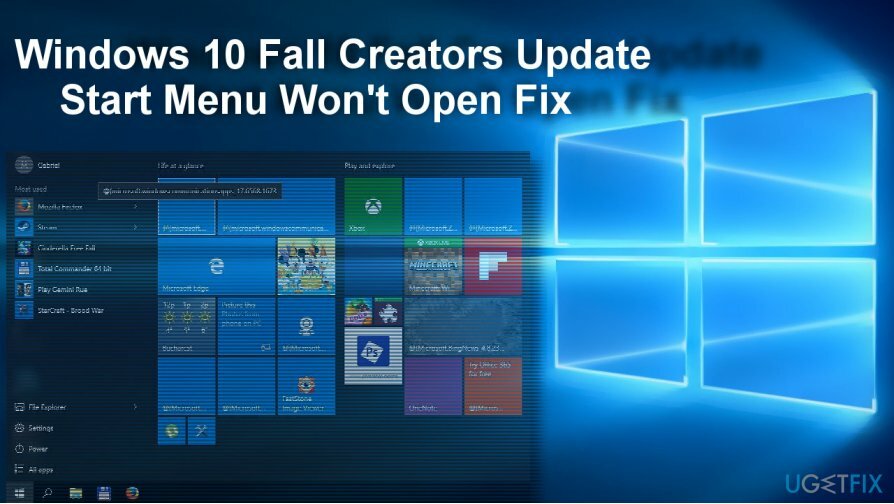
ხალხის ცნობით, განახლების ინსტალაციისთანავე, მაღაზიის მრავალი აპი მოიხსნა Start მენიუდან და მისი გაშვება შეუძლებელია. თუმცა, ისინი გამოჩნდება პროგრამებისა და ფუნქციების სიაში. ეს გამაღიზიანებელი გაუმართაობა ხშირად მთავრდება სრული Start მენიუს უპასუხოდ და ავარიით.
Start მენიუში გამოტოვებული აპების თვალსაზრისით, დააწკაპუნეთ ზემოთ მოცემულ ბმულზე. თუ პრობლემას წააწყდებით, როდესაც Start მენიუ საერთოდ არ პასუხობს და ზოგიერთი აპის, პანელის და ფუნქციის გახსნის ერთადერთი გზა არის მათი ძებნა დაწკაპუნებით Windows გასაღები[3] + ს ცხელი ღილაკი, შეგიძლიათ სცადოთ შემდეგი Start მენიუს შესწორებები.
როგორ დავაფიქსიროთ გატეხილი დაწყების მენიუ შემოდგომის შემქმნელების განახლების შემდეგ
დაზიანებული სისტემის შესაკეთებლად, თქვენ უნდა შეიძინოთ ლიცენზირებული ვერსია Reimage Reimage.
მნიშვნელოვანია ხაზი გავუსვა იმ ფაქტს, რომ მაიკროსოფტი ავრცელებს მხოლოდ ორ ფუნქციას წელიწადში. ეს განახლებები შეიცავს უზარმაზარ ცვლილებებს, გაუმჯობესებას და შესწორებებს, ამიტომ პრაქტიკულად შეუძლებელია განახლების სრულყოფილად ადაპტირება მილიონობით მრავალფეროვან მოწყობილობაზე. თუმცა, ჩვენ დარწმუნებული ვართ, რომ ყველა ძირითადი ხარვეზი გამოსწორდება უახლოეს მომავალში.
გაასწორეთ 1. დააინსტალირეთ ეკრანის დრაივერი
დაზიანებული სისტემის შესაკეთებლად, თქვენ უნდა შეიძინოთ ლიცენზირებული ვერსია Reimage Reimage.
- თუ თქვენი Start მენიუ ამჟამად იხსნება, დააწკაპუნეთ მარჯვენა ღილაკით Windows გასაღები და აირჩიეთ Მოწყობილობის მენეჯერი.
- გაფართოება ჩვენების ადაპტერები განყოფილება და წაშალეთ თქვენი ვიდეო დისპლეის დრაივერები (Intel და Nvidia).
- შემდეგ გადადით მწარმოებლის ვებსაიტზე და ჩამოტვირთეთ დრაივერების უახლესი ვერსიები.
- ალტერნატიულად შეგიძლიათ დააჭიროთ მოქმედებები ჩანართი Მოწყობილობის მენეჯერი და აირჩიეთ ტექნიკის ცვლილებების სკანირება.
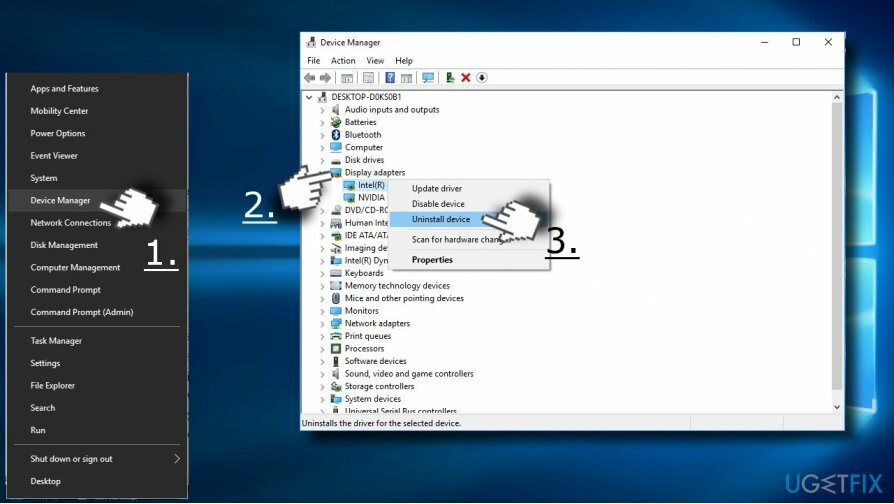
- დრაივერების ხელახლა დაყენების შემდეგ, გადატვირთეთ სისტემა.
გაასწორე 2. გაუშვით Windows PowerShell
დაზიანებული სისტემის შესაკეთებლად, თქვენ უნდა შეიძინოთ ლიცენზირებული ვერსია Reimage Reimage.
- გაუშვით იგი ან მარჯვენა ღილაკით დაწყება ღილაკი (მარჯვენა დაწკაპუნების ფუნქცია კვლავ უნდა ფუნქციონირებდეს) და ჩაწერეთ powershell. თუ Start მენიუ არ გაიხსნება, დააჭირეთ Windows + S კლავიშს, აკრიფეთ PowerShell.
- დააწკაპუნეთ მარჯვენა ღილაკით PowerShell ოფციაზე და აირჩიეთ Ადმინისტრატორის სახელით გაშვება.
- როდესაც პროგრამა იტვირთება, ჩაწერეთ Get-AppXPackage -AllUsers | Foreach {Add-AppxPackage -DisableDevelopmentMode -რეგისტრაცია „$($_.InstallLocation)\\AppXManifest.xml“} და დააწკაპუნეთ შედი.
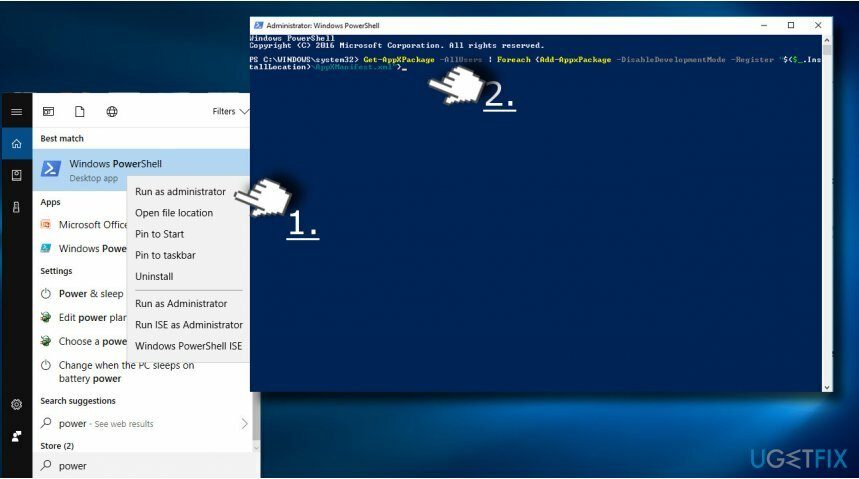
- დაელოდეთ პროცესის დასრულებას და გადატვირთეთ კომპიუტერი.
გაასწორე 3. გაუშვით Windows რეესტრის რედაქტორი
დაზიანებული სისტემის შესაკეთებლად, თქვენ უნდა შეიძინოთ ლიცენზირებული ვერსია Reimage Reimage.
- დაჭერა Windows გასაღები + R და ტიპი რეგედიტი, და დააჭირეთ შედი.
- Იპოვო HKEY_CURRENT_USER\\Software\\Microsoft\\Windows\\CurrentVersion\\Explorer\\Advance გასაღები.
შენიშვნა. შეგიძლიათ გამოიყენოთ იპოვე შემდეგი ფუნქციონირება რედაქტირების განყოფილების არჩევით მდებარეობის უფრო სწრაფად მოსაძებნად. - შედი HKEY დიალოგურ ფანჯარაში და თქვენ გადამისამართდებით საქაღალდეში.
- როდესაც მიაღწევთ მითითებული გასაღების საბოლოო წერტილს, იპოვეთ ჩართეთXAMLStartMenu შესვლა.
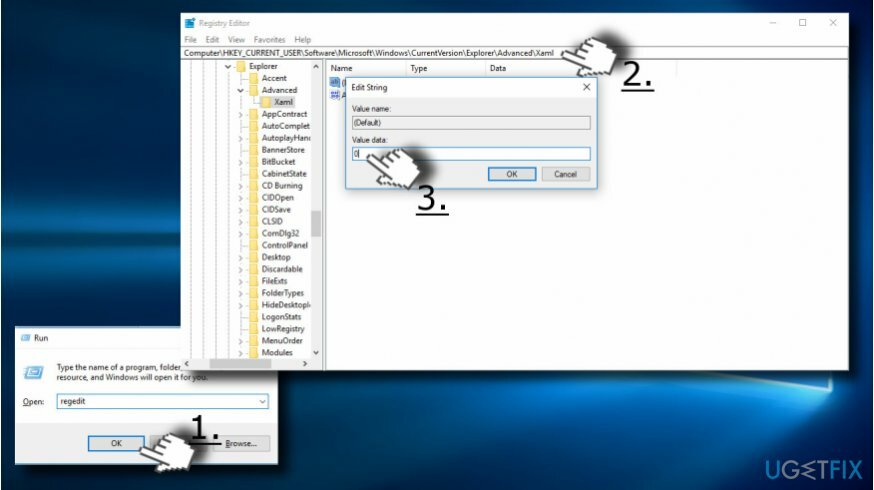
- დააწკაპუნეთ მასზე მარჯვენა ღილაკით და აირჩიეთ ახალი –> DWORD ღირებულება.
- შეცვალეთ ნაგულისხმევი მნიშვნელობა 0. თუ ის უკვე დაყენებულია ამ ნომერზე, არ განახორციელოთ ცვლილებები. თუ შეცვალეთ, დააწკაპუნეთ კარგი.
- ბოლოს დახურეთ Windows Registry Editor და გადატვირთეთ კომპიუტერი.
გაასწორეთ 4. დააბრუნეთ განახლება
დაზიანებული სისტემის შესაკეთებლად, თქვენ უნდა შეიძინოთ ლიცენზირებული ვერსია Reimage Reimage.
თუ ზემოთ მოყვანილი არცერთი მეთოდი არ დაგვეხმარა და ვერ იტანს Start მენიუს პრობლემებს Fall Creators Update-ზე, შეგიძლიათ განახლების დაბრუნება მანამ, სანამ Microsoft არ გამოაქვეყნებს პატჩს.
- დაჭერა Windows გასაღები + I და გახსნა განახლება და უსაფრთხოება განყოფილება.
- Დააკლიკეთ აღდგენა ღილაკი.
- დააწკაპუნეთ Დაიწყე ღილაკი ქვეშ დაუბრუნდით ადრინდელ მშენებლობას.
- აირჩიეთ ვარიანტი, თუ გსურთ შეინახე ჩემი ფაილები ან ამოიღე ყველაფერი.
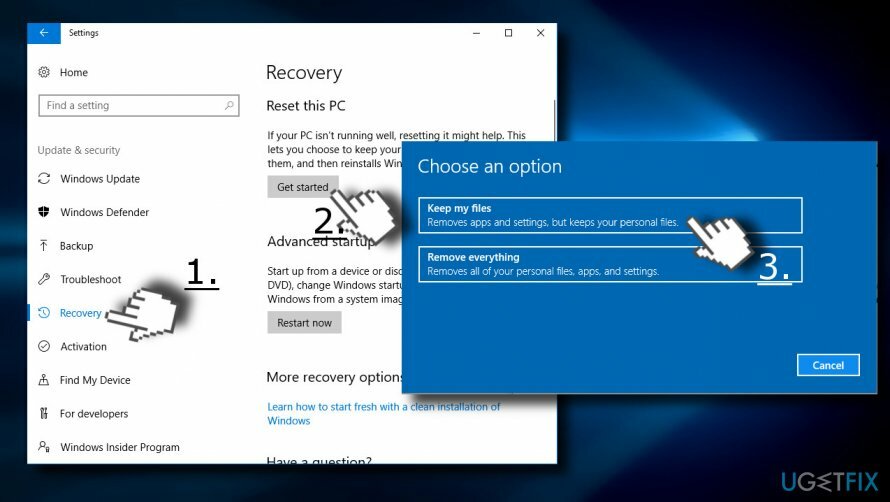
შეაკეთეთ თქვენი შეცდომები ავტომატურად
ugetfix.com გუნდი ცდილობს გააკეთოს ყველაფერი, რათა დაეხმაროს მომხმარებლებს იპოვონ საუკეთესო გადაწყვეტილებები მათი შეცდომების აღმოსაფხვრელად. თუ არ გსურთ ხელით შეკეთების ტექნიკასთან ბრძოლა, გთხოვთ, გამოიყენოთ ავტომატური პროგრამული უზრუნველყოფა. ყველა რეკომენდებული პროდუქტი გამოცდილი და დამტკიცებულია ჩვენი პროფესიონალების მიერ. ინსტრუმენტები, რომლებიც შეგიძლიათ გამოიყენოთ თქვენი შეცდომის გამოსასწორებლად, ჩამოთვლილია ქვემოთ:
შეთავაზება
გააკეთე ახლავე!
ჩამოტვირთეთ Fixბედნიერება
გარანტია
გააკეთე ახლავე!
ჩამოტვირთეთ Fixბედნიერება
გარანტია
თუ ვერ გამოასწორეთ თქვენი შეცდომა Reimage-ის გამოყენებით, დაუკავშირდით ჩვენს მხარდაჭერის ჯგუფს დახმარებისთვის. გთხოვთ, შეგვატყობინოთ ყველა დეტალი, რომელიც, თქვენი აზრით, უნდა ვიცოდეთ თქვენი პრობლემის შესახებ.
ეს დაპატენტებული სარემონტო პროცესი იყენებს 25 მილიონი კომპონენტის მონაცემთა ბაზას, რომელსაც შეუძლია შეცვალოს ნებისმიერი დაზიანებული ან დაკარგული ფაილი მომხმარებლის კომპიუტერში.
დაზიანებული სისტემის შესაკეთებლად, თქვენ უნდა შეიძინოთ ლიცენზირებული ვერსია Reimage მავნე პროგრამების მოცილების ინსტრუმენტი.

VPN გადამწყვეტია, როდესაც საქმე ეხება მომხმარებლის კონფიდენციალურობა. ონლაინ ტრეკერები, როგორიცაა ქუქიები, შეიძლება გამოყენებულ იქნას არა მხოლოდ სოციალური მედიის პლატფორმებისა და სხვა ვებსაიტების მიერ, არამედ თქვენი ინტერნეტ სერვისის პროვაიდერისა და მთავრობის მიერ. მაშინაც კი, თუ თქვენ იყენებთ ყველაზე უსაფრთხო პარამეტრებს თქვენი ვებ ბრაუზერის საშუალებით, თქვენ მაინც შეგიძლიათ თვალყური ადევნოთ ინტერნეტთან დაკავშირებული აპების საშუალებით. გარდა ამისა, კონფიდენციალურობაზე ორიენტირებული ბრაუზერები, როგორიცაა Tor არის, არ არის ოპტიმალური არჩევანი კავშირის შემცირებული სიჩქარის გამო. საუკეთესო გამოსავალი თქვენი საბოლოო კონფიდენციალურობისთვის არის პირადი ინტერნეტი - იყავით ანონიმური და უსაფრთხო ონლაინ.
მონაცემთა აღდგენის პროგრამა არის ერთ-ერთი ვარიანტი, რომელიც დაგეხმარებათ თქვენი ფაილების აღდგენა. ფაილის წაშლის შემდეგ, ის არ ქრება ჰაერში - ის რჩება თქვენს სისტემაში მანამ, სანამ მასზე ახალი მონაცემები არ არის დაწერილი. მონაცემთა აღდგენის პრო არის აღდგენის პროგრამა, რომელიც ეძებს თქვენს მყარ დისკზე წაშლილი ფაილების სამუშაო ასლებს. ხელსაწყოს გამოყენებით, შეგიძლიათ თავიდან აიცილოთ ღირებული დოკუმენტების, სასკოლო სამუშაოების, პირადი სურათების და სხვა მნიშვნელოვანი ფაილების დაკარგვა.